Реклама — нужная вещь для любого сайта. Только стоимость инструментов для рекламы бывает выше дохода от нее. Вот тогда многие начинают мудрить, чтоб хоть немного сэкономить. Для таких «мудреных » мы и поведаем, как сделать баннер.
Что такое баннеры
Под баннером в интернете подразумевается прямоугольное рекламное изображение со статическим или динамическим (анимированным ) содержимым. Баннер может включать в себя как текст, так и графический рисунок. Баннер, как правило, снабжен ссылкой, активирующейся после щелчка по нему кнопкой мыши.
Современный рост эффективности баннерной рекламы связан с использованием контекстного таргетинга. При этом на баннерах сайта рекламируют только те товары и услуги, которые «созвучны » с тематикой ресурса:

Хорошо бы узнать, как можно сделать баннер для сайта. Но для начала нужно разобраться с существующими типами баннеров. Различают следующие их типы:
- Статические баннеры – состоят из статического изображения. Представляют собой рисунки в формате JPEG или PNG . Характеризуются малым весом, не влияющим на скорость загрузки страницы.
- Анимированные баннеры – анимация создана с помощью GIF . Состоит из нескольких картинок, сменяющих друг друга с заданной частотой. Вес баннера зависит от количества используемых в нем изображений.
- Flash – в таком баннере анимация сделана на основе Flash . Она может реагировать на действия пользователя.
Интерактивное содержимое может быть представлено в форме игры или анкеты с добавлением звука. Рисунки для анимации создаются с помощью векторной графики.
Существует много различных размеров баннеров для сайта. Но самыми популярными из них являются:
- 88 на 31 пиксель;
- 120 на 60 пикселей;
- 120 на 90 пикселей;
- 120 на 240 пикселей;
- 125 на 125 пикселей;
- 120 на 600 пикселей;
- 160 на 600 пикселей;
- 180 на 150 пикселей;
- 234 на 60 пикселей;
- 240 на 400 пикселей;
- 250 на 250 пикселей;
- 300 на 600 пикселей;
- 300 на 250 пикселей;
- 336 на 280 пикселей;
- 150 на 150 пикселей;
- 468 на 60 пикселей;
- 728 на 90 пикселей.

Признаки эффективного рекламного баннера
Эффективность рекламного баннера, размещенного на сайте, зависит не только от популярности площадки. В большей мере его эффективность зависит от уровня выполнения самой рекламы. Качественный баннер должен отвечать нескольким основным критериям:
- Привлекать внимание пользователя – но это не значит, что баннер должен быть чересчур ярким и мигающим. Такая реклама вызовет у посетителя раздражение, а не внимание. Содержимое баннера должно ненавязчиво «намекнуть» пользователю о своем присутствии. Поэтому при подборе изображения и текста для него всегда должен учитываться психологический фактор;
- Вызвать интерес – баннеры для сайта должны вызывать у пользователя интерес к объекту рекламы. Товар или услуга должны быть поданы не только со вкусом, но и оригинально. Приветствуется использование легкого остроумия и юмора:

- Побуждение к переходу по ссылке баннера – достигается за счет эффекта некоторой таинственности и недосказанности,
вложенного в содержимое баннера. - Побуждение к заказу услуги или покупке – прежде всего, зависит от содержимого баннерной рекламы. Оно должно показывать самые лучшие стороны объекта рекламы или ту выгоду, которую может получить пользователь от его приобретения.
- Если баннер предназначен для повышения узнаваемости бренда и увеличения его имиджа, то рекламное содержимое должно навеивать потребителю чувство доверия. Но не вызывать при этом негативных ассоциаций.
Закономерности, которые стоит учитывать перед тем, как размещать баннер на сайте:
- Чем больше баннер, тем выше вероятность перехода по нему пользователя. Самым эффективным размером считается 240 на 400 пикселей;
- Наибольшим эффектом обладает баннерная реклама, размещенная сверху (в шапке ). Также она может быть размещена сбоку или внизу страницы, но эффективность здесь несколько ниже;
- Анимированные баннеры способны быстрее привлечь внимание пользователя – интуитивно глаз человека реагирует на движение.
Создание и размещение рекламного баннера
Перед тем, как вставить баннер на сайт, нужно определиться с местом его размещения. При этом нужно учитывать размеры баннера и имеющиеся свободные места на страницах. Определившись с местом расположения рекламного блока, можно вставлять код баннера в html страницы.
Код большинства баннеров соответствует шаблону:
- a href=»/ссылка на сайт рекламодателя» – адрес ресурса, на который приведет пользователя щелчок по баннеру;
- title=»заголовок» – текст, отображающийся в сплывающей подсказке при наведении на область баннера;
- target=»_blank» – задает правила отображения сайта рекламодателя после перехода по ссылке баннера («_blank»- откроется в новом окне);
- rel=»nofollow» – запрещает поисковикам обработку этой ссылки;
- img src=»/путь к изображению» – задает путь к изображению, отображаемому в баннере;
- alt=»альтернативный текст» – текст, который будет отображен в баннере, если его рисунок не загружен.
Но не обязательно разрабатывать баннер самостоятельно. Для этого можно воспользоваться специальными онлайн-генераторами. Чтобы сгенерировать код баннера на таком сервисе, нужно заполнить несколько полей и нажать на кнопку:
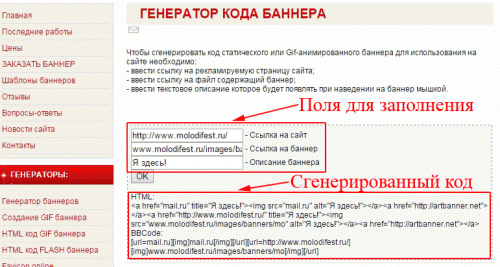
Или можно заказать создание баннера в профессиональной студии. Тогда это обойдется дороже… Вот примерные расценки:
- Разработка обычного GIF баннера – от 25$;
- Создание баннера на основе Flash – 70-150$;
- Ресайз – примерно 50% от первоначальной его цены.
Но если немного помудрить, то можно сотворить простенький баннер самостоятельно. Вот какое чудо получается после десяти минут манипуляций с кодом html и изображением в Coreldraw :

Код баннера:

Если еще немного помудрить с кодом и добавить пару обработчиков событий, то получиться баннер с меняющейся картинкой. Изображение в баннере меняется во время наведения на него курсора.
Вот что получилось:

Код примера:

Создание анимированных и видео баннеров
Рассмотрим на примере как сделать анимированный баннер с помощью программы Ulead GIF Animator .
В меню «Файл » выбираем пункт «Мастер анимации ». В появившемся окне задаем размер будущего баннера. На следующем шаге загружаем подготовленные изображения:

Затем задается скорость смены картинок в анимации. В маленьком окне эта скорость демонстрируется с помощью меняющихся цифр:

При желании к анимированной картинке можно добавить движущийся текст. В специальном окне набирается текст и настраивается его анимация (задается скорость и направление движения ):

Примерно также в этой программе можно создать и видео баннер. Тогда в первом шаге вместо изображений загружается видео или отдельные кадры ролика.
Мы выпустили новую книгу «Контент-маркетинг в социальных сетях: Как засесть в голову подписчиков и влюбить их в свой бренд».

Как правило, любой веб-проект создается для того, чтобы на нем зарабатывать. Иначе вся деятельность в интернете теряет смысл. Одним из способов заработка является размещение рекламы на своем сайте. Рекламодатель разрабатывает и размещает свою рекламу на чужом веб-ресурсе за плату для того, чтобы продвинуть товар или услугу.
Что такое рекламный баннер на сайте
Это прямоугольный блок с неподвижной или анимированной картинкой (текстом). Обычно после клика на него пользователь отправляется на веб-страницу рекламодателя.
Немного истории
Впервые интернет-баннер увидел свет в 1994 году: он перекочевал в Сеть из печатных СМИ. В дальнейшем данный маркетинговый прием стал развиваться: создавались целые страницы, сверху донизу заполненные агрессивной рекламой. Со временем посетитель привык не обращать внимания на ее обилие - перенаполняемость веб-сайтов рекламой стала считаться дурновкусием.
Как работает рекламный баннер на сайте
Новые клиенты и покупатели
В данном случае важно не количество перешедших людей, а качество целевой аудитории. Например, интернет-магазину пуховых платков нужны не просто любопытные посетители, а покупатели. И логичнее размещать рекламу на женских веб-проектах, форумах, новостных ресурсах. Особенно востребованы платки будут в зимнее время и перед праздниками. Поэтому сезонность медийной рекламы в данном случае - это период осень-зима.
Прирост трафика
Иногда веб-ресурсы обмениваются тематическими медийными материалами для того, чтобы привлечь новых посетителей. Администратор может разместить баннеры со ссылками на страницы своего же сайта. Это делается для того, чтобы завладеть вниманием посетителя к какому-либо важному тексту.
Преимущества данного маркетингового приема
- Цена на создание и размещение баннеров намного ниже, чем стоимость прокрутки ролика на ТВ.
- Не требуется огромный штат сотрудников для создания материала.
- Корректировки под целевую аудиторию, легкое внесение изменений в рекламную кампанию.
- Баннерная (медийная) реклама + таргетинг (направленность на определенную целевую аудиторию) - один из самых эффективных приемов в маркетинге.
Виды интернет-баннеров
По типу отображения
- Статические - одна картинка.
- Динамические - смена изображений, движущиеся элементы.
- Видео - ролик проигрывается при наведении мышкой или при клике.
По форматам
- Простая статическая картинка в растровой графике (JPG, GIF, PNG и т.д.).
- GIF-анимация - сменяющие друг друга рисунки в растровой графике.
- Flash-анимация - применяется векторная графика, плавная смена элементов, интересные эффекты, может накладываться звук.
Слишком «тяжелые» изображения значительно замедляют загрузку веб-страницы, что отрицательно сказывается на поведении посетителей и доверии поисковых систем. GIF-анимация и Flash обладают большим весом, по сравнению со статичной картинкой, поэтому перенасыщать страницу подобными медийными материалами не рекомендуется. А вот на «легкую» статичную картинку посетители почти не обращают внимания и не кликают на нее, считая изображение одним из красочных элементов страницы.
По размерам
Размер баннера для сайта может быть любым. Главное, чтобы он динамично вписывался в дизайн, не был навязчивым. Если у пользователя интернета на показ рекламы стоит фильтр, то следует предусмотреть вставку специальной картинки-заглушки аналогичного размера. Но существуют стандартные размеры в пикселях, которые мы рассмотрим ниже.
- 728х90 - «Доска почета».
- 468х60 - «Горизонтальный».
- 336x280, 300х250, 300х600, 240х400, 180х50 - «Прямоугольные».
- 300х600, 120х240 - «Вертикальные».
- 120х600, 160х600 - «Небоскреб».
- 250х250 - «Квадрат».
- 125х125, 120х90, 120х60 - «Кнопки».
- 88х31 - «Полоса».
Почти все вышеперечисленные размеры доступны для размещения в Яндекс.Директ и Гугл Адвордс.
Как сделать медийную рекламу эффективной
Любой аляпистый блок на веб-ресурсе - это еще не интернет-баннер. Дизайнер должен разместить в небольшом прямоугольнике основную суть о товаре или услуге и одновременно побудить человека кликнуть.
Признаки качественного интернет-баннера
- Загружается быстро. Пользователь не должен ожидать долго.
- Привлекает внимание. При этом важна не насыщенность цветами или разнообразие кадров. Картинка должна стимулировать посетителя к дальнейшему ознакомлению с материалом.
- Оригинальный. Похожими друг на друга изображениями пестрит весь интернет. Поэтому важно заинтересовать искушенного пользователя именно своими ТиУ.
- Стимулирует совершить покупку (выполнить действие). Это и есть главная цель любого продвижения.
- Вызывает доверие. Особенно важно для малоизвестной компании. При разработке необходимо учитывать психологию цветов и фраз.
Где должен размещаться рекламный блок
Немаловажно также место размещения и размеры медийных материалов.
- Чем крупнее картинка - тем вероятнее клик по ней.
- Самым лучшим размером блока считается 240х400.
- Верхний левый угол и шапка веб-сайта - именно отсюда взгляд посетителя начинает скольжение по странице.
- Верх сайта - самое эффективное место.
Анимационные блоки привлекают внимание, если даже они размещены в самом низу.
- Красный - цвет решительности, побуждения. Но его переизбыток может вызвать агрессию к ТиУ. Его оттенки (пурпур, бордо, розовый) менее агрессивны, но также успешно применяются. Красный в сочетании с черным позволяет подчеркнуть важность чего-либо.
- Оранжевый - хорошее настроение, побуждение к действию. Считается самым эффективным в рекламе, но плохо подходит для фона.
- Желтый - радость, настраивает на коммуникабельность, прекрасно сочетается с черным.
- Зеленый - свежесть, тонус, здоровье. Прекрасно подходит для фона, применяется чаще в медицинских ТиУ.
- Синий - покой и нежность.
- Фиолетовый - таинство и торжественность какого-либо события. Подчеркивает оригинальность ТиУ.
- Серый - самый умеренный цвет, ни у кого не вызывает отторжения.
- Белый - чистота. Если неагрессивный баннер имеет белый фон, то он не вызывает эмоций.
- Черный - не подходит для фона, но незаменим как цвет шрифта.
Правила текстового посыла
Картинка только «цепляет» внимание. На медийном блоке важен именно текст, поэтому учитывайте следующие рекомендации:
- Обращайтесь к вашей целевой аудитории.
- Придумайте интересный заголовок.
- Текст должен намекать о вариантах решения проблемы.
- Он должен интриговать, вызывать любопытство.
- Должен описывать интересный сюжет, как в любом рекламном ролике.
- Должен иметь связь с графикой на кадрах.
- Слова «Вход» или «Нажимай» побуждают к действию.
- Слово «Бесплатно» интригует каждого.
- Текст должен занимать до 20% от пространства прямоугольника.
- Любые цифры вызывают доверие.
- Если у вас есть логотип - не забывайте про него.
- Оформление шрифта в виде подчеркнутого голубого текста побуждает пользователя кликнуть на ссылку.
- Используйте элементы дизайна от Windows - на такие баннеры чаще кликают.
- Не применяйте мигающий, а также черный или красный фоны.
- Смена изображений не должна быть слишком быстрой. Человеку нужно успеть понять ваш посыл.
- Если фон прямоугольника белый - обведите его рамкой.
- Забудьте про курсив, мелкий шрифт и слова, написанные кричащими заглавными буквами.
- Рекламный материал должен повторять стилистику рекламируемого интернет-проекта.
- Эротический контекст всегда увеличивает кликабельность (применимо не для всех рекламодателей).
- Изображения людей привлекают внимание.
- Создавайте в анимированном блоке не более 4 кадров.
- Общее время прокрутки анимации - не более 5-6 секунд.
- Если медиа-реклама всплывает и навязывается, то пользователь ее закрывает.
- Рекламный материал должен вести на страницу, которая более полно раскрывает его суть.
Программы для создания баннеров для сайта
В зависимости от формата применяется соответствующее ПО для создания материала. Если для разработки статики подойдет любой графический редактор, то для разработки анимации необходимо специализированное ПО.
- ADOBE PHOTOSHOP - платная. Самый мощный графический редактор. Поддерживает множество форматов, инструментов, позволяет использовать разные спецэффекты и добиваться высокого качества изображений.
- EASY GIF ANIMATOR - платная. Выдает GIF или AVI-формат, позволяет работать как с анимацией, так и со статикой. Предусмотрены красивые эффекты, смена кадров, обладает большим набором инструментов. Доступно 20 открытий для бесплатного тестового применения.
- BANNER MAKER PRO - платная. Понятный интерфейс, простые функции, любые размеры создаваемых материалов, высокое качество готовой продукции.
- ARTWEAVER - условно-бесплатная. Российская программа, графический редактор, имеет множество инструментов для обработки изображений. Можно бесплатно работать с базовым набором функций.
- ULEAD GIF ANIMATOR - условно-бесплатная. Более 15 плагинов, удобная раскадровка, синхронизация с «Фотошопом», сохранение во многих форматах. Можно сохранить материал в HTML.
ADOBE FLASH CS5 PROFESSIONAL - условно-бесплатная. Сильная программа для разработки FLASH-анимации. Имеет встроенный функционал для производства FLASH-роликов, сотни плагинов, «живую» анимацию, добавление музыки, поддерживает формат FLA. Имеет тестовый период 1 месяц, можно найти бесплатные взломанные версии в интернете. - GOOGLE WEB DESIGNER - бесплатный сервис от Гугл. Сложноватый интерфейс, небольшое количество эффектов, зато много подсказок на русском.
- GIMP - бесплатная. Бесплатный аналог «Фотошопа». По функционалу уступает своему предшественнику, но нулевая стоимость склоняет чашу весов в пользу GIMP.
- PAINT-NET - бесплатная. Работает только со статикой, ничего лишнего; много возможностей, легкий интерфейс.
- AURORA 3D-ANIMATION - условно-бесплатная. От статики до FLASH. Много шаблонов, простой интерфейс, тонкая настройка смены кадров, поддерживает формат SWF.
- SOTHIK SWF - бесплатная. Позволяет создавать FLASH, имеет множество готовых шаблонов и картинок.
- EASY BANNER - бесплатная. ПО для новичков в дизайне, работает как со статикой, так и с анимацией, есть впечатляющая подборка фонов и стандартных изображений.
- ALEO FLASH INTRO BANNER - без оплаты. Работает с FLASH, GIF-анимацией и статикой, много шаблонных звуков, готовых анимаций, шрифтов. Простой интерфейс.
- ATANI - бесплатная. Работает с форматом GIF. Инструментарий очень прост и понятен.
- BANNER FANS - онлайн-сервис, без оплаты. Много полезных настроек и возможностей. Позволяет рисовать статические медиа-материалы, можно создать баннер онлайн для сайта.
- ANNERS NACK - онлайн-сервис, без оплаты. Предельно простой принцип работы, есть готовые шаблоны. Пользователь может легко выбрать подходящий готовый вариант и внести свои корректировки.
Резюме
Качество интернет-баннера определяется не тем, как он выглядит, а в его кликабельности. Реклама может быть несовершенной, но если люди переходят по ней на ваш сайт - значит, вы все сделали правильно!
Как создать баннер: понятие баннера + актуальность баннерной рекламы + 4 способа создания рекламного блока + 3 совета для новичков в этом вопросе.
Скорее всего, вы уже знакомы со всевозможными видами рекламы и знаете для чего они нужны. Рекламное продвижение товаров и услуг в Интернете обрело на сегодня большую популярность, а это, в свою очередь, стало причиной тому, что появилось много новых способов представить свой товар покупателю.
Но, несмотря на все новые тенденции, одним из самых продающих видов продвижения в сети по-прежнему остается баннерная реклама. В этой статье мы расскажем, как создать баннер, и нужны ли для этого специальные знания.
Что такое баннер: актуальность и общие понятия
Вряд ли сегодня можно встретить человека, который бы слышал понятие «баннер» впервые. А все потому, что первые блоки баннерной рекламы появились еще 14 лет назад и с тех пор становились все популярнее.
Несмотря на то, что уже многие годы пользователи сети стараются создать все новые и новые способы блокировки баннерной рекламы, многочисленные исследования в этой области все еще утверждают, что баннеры были и остаются в числе самых популярных и продаваемых .
Подтверждением вышесказанному служит представленная диаграмма:

Так что же такое баннер? Как трактуют это понятие специалисты?
Баннер в переводе с английского обозначает транспарант. Но, если говорить о конкретном термине, то баннер – это рекламный блок, представленный в виде графического изображения или анимированной картинки, которая нацелена на привлечение потенциальных потребителей товаров и услуг.
Баннер содержит в себе не только изображение, а также и гиперссылку, при нажатии на которую посетитель переходит на ресурс рекламодателя. Сегодняшние технологии предполагают переход по ссылке не только при нажатии на нее, но и при простом наведении на нее курсором мышки.
Чаще всего баннеры используются в виде логотипов, чтобы привлечь внимание потенциальных покупателей.

Существует множество классификаций баннеров, но мы рассмотрим только самые основные.
А теперь перейдем к основному вопросу — созданию баннера. Многие полагают, что для этого нужны специальные знания или хотя бы материальные вложения. Мы рассмотрим все способы, которые доступны каждому из нас.
4 способа, как создать баннер
Если вы собрались заняться продвижением собственного сайта или планируете стать профессиональным создателем баннеров на заказ, мы представим вам 4 основных способа, которые помогут создать баннер.
Какой из них вы выберете, будет зависеть от вашей конечной цели.
Вариант 1. Создать баннер, воспользовавшись услугами профессионалов.
Если вы интересуетесь, как создать баннер для рекламы и при этом имеете предусмотренный капитал для рекламной компании, тогда этот способ для вас.
Такой вариант наиболее простой, так как от вас потребуется только найти подходящую организацию или человека, которые занимаются созданием подобных объектов и оформить у них заказ. Но, с другой стороны, этот метод является наиболее затратным, что вполне логично. Если вы не прикладываете никаких усилий, то должны заплатить за необходимую работу.
Найти подобное агентство в сети не сложно. Существует много небольших компаний, которые готовы создать ваш баннер в кратчайшие сроки.
Вот вам несколько таких для примера:
- http://beflystudio.com/razrabotka-bannerov.html
- http://www.alexfill-design.ru/razrabotka_i_sozdanie_bannerov_flash_i_gif.htm
- https://tolkunov.com
Но не только на таких ресурсах можно договориться о том, чтобы создать баннер. Вы можете также воспользоваться услугами фрилансеров, поискав таких на специализированных площадках.
Самые известные из них следующие:
- https://www.weblancer.net/freelancers/bannery-8
- https://www.fl.ru/freelancers/dizajner-bannerov-dizajn
- http://freelance.youdo.com/design/banners
Что касается ценовой политики, то она будет отличаться в зависимости от того, какой именно рекламный блок вам нужно создать. Если речь идет об обычном статичном баннере, то его стоимость составит от 500 руб. Когда же вы планируете заказать комплект из 5 анимированных баннеров, то приготовьтесь заплатить до 5 тыс. руб.
Вариант 2. Создать баннер при помощи графического редактора.
Рассмотрев самый простой, но затратный способ, как создать баннер на сайт, перейдем к самому незатратному, но сложному варианту.
Создать необходимое рекламное объявление в графическом редакторе может, в принципе, каждый, но сложность такого способа в том, что начинать работу нужно «с нуля». Причем, если пользоваться редактором вы не умеете, то сперва нужно получить необходимые знания в этой области, а уже после приступать к работе.
Правда, на сегодня это не проблема, достаточно посмотреть пару уроков на You Tube, и вы уже можете стать умелым пользователем одного из редакторов. Но какой же редактор выбрать?
Задав такой вопрос, чаще всего можно услышать один и тот же ответ – для того, чтобы создать баннер, лучше всего использовать Photoshop.
Да, действительно, этот графический редактор очень многофункционален, но имеет массу инструментов, с которыми можно разбираться годами. Поэтому советуем вам создать рекламу в том редакторе, который покажется вам наиболее удобным в работе.
- Photoshop – как уже и было сказано, такая программа требует профессионального подхода, поэтому, если вы желаете научиться пользоваться ею или уже имеете некоторые навыки, то можете смело пробовать создать баннер именно в Photoshop. Для удобства можете использовать онлайн версию редактора: https://online-fotoshop.ru
- Paint.net (http://paintnet.ru ) – несложный в использовании, но функциональный графический редактор, который своими возможностями напоминает Photoshop. Он является прототипом стандартного Paint, такой же простой для начинающих, но в то же время очень усовершенствованный.
- GIMP (http://gimp.ru ) – еще один очень неплохой и простой графический редактор, который позволяет создать баннер и веб-дизайн сайта. Работает в самых популярных операционных системах.
Схема работы с каждым из редакторов практически одинаковая, и все они не сложны в использовании, так что этот вариант очень подойдет новичку.
Рассмотрим принцип действий на примере работы с Photoshop:

Вариант 3. Можно создать баннер с помощью специальных программ.
Такой способ является еще одним методом, как создать баннер без лишних усилий, а тем более без денежных затрат.
Программы, предназначенные для того, чтобы создать блок рекламы, во многом превосходят графические редакторы, так как имеют много преимуществ.
К ним стоит отнести:
- Простоту в использовании – программы позволяют новичкам легко и бесплатно создать яркий и продающий баннер.
- Многофункциональность – такие сервисы имеют множество инструментов для дополнения баннеров различными спецэффектами. К тому же, в большинстве из них уже предусмотрено большое количество шаблонов, что позволяет быстрее определиться с внешним видом баннерной рекламы.
- Русскоязычный интерфейс – во многих программах в качестве основного языка используется английский, но практически все они позволяют изменить его на русский язык.
Главным достоинством программ для создания баннеров, безусловно, является их простота в использовании. Для того, чтобы создать баннер в одной из таких программ, не понадобятся никакие серьёзные знания. К тому же, подобных площадок на сегодня очень много, что позволяет выбрать любую из них на свое усмотрение.
Проанализируем несколько наиболее известных сервисов:
- EasyBanner – многофункциональная и не сложная в использовании площадка, которая позволяет создать как обычный, так и анимированный баннер. Здесь можно выбрать необходимое изображение, поработать над эффектами, вставить текст. Самое большое преимущество ресурса в большом количестве готовых шаблонов, которые значительно упрощают задачу.
- Sothink SWF Easy – программа, которая позволяет не только создать стандартный баннер, но и оформить профессиональный анимированный блок с яркими элементами. При этом ресурс рассчитан на использование новичками, поскольку все действия можно совершить, ссылаясь на небольшие подсказки. Интерфейс программы удобен для работы, к тому же здесь также имеется большой выбор шаблонов и изображений.
- Atani – многофункциональная программа, которая составит конкуренцию даже профессиональным сервисам. Здесь можно создать статичный и динамичный баннеры, использовав для этого изображения в самых разных форматах.
Использовать каждую из этих программ не сложно.
Алгоритм действий выглядит следующим образом:

Теперь вы создали свой баннер и можете приступать к продвижению своего бренда или продукта.
Вариант 4. Создать баннер, применив онлайн-конструктор баннеров.
И последним способом из 4-х представленных является вариант создания при помощи онлайн-конструкторов. Такой метод является самым универсальным и простым.
Даже по сравнению с программами для создания баннеров использовать конструктор еще проще. Объясняется это тем, что для формирования инструмента продвижения вам не понадобится ничего устанавливать и разбирать. К тому же, такие веб-сервисы имеют не меньшую функциональность, чаще всего бесплатны и так же, как и программы, имеют русскоязычный интерфейс.
Главное – выбрать наиболее оптимальный из конструкторов для своей ситуации, чтобы иметь возможность создать качественный и продаваемый баннер.
Проанализируем несколько популярных ресурсов.
№1. Banner Fans.
http://bannerfans.com/banner_maker.php
К основным достоинствам данного сервиса относят его простоту и многофункциональность, а также поддержку многих языков. Как только вы перейдете по ссылке на этот конструктор, язык интерфейса будет английским, но вы сможете изменить его в верхнем правом углу.
Перед вами будет макет баннера, который вы сможете изменить на свой вкус, выбрав необходимые элементы, фон и применив шаблон. Если в конечном итоге, что-нибудь вам не понравится, то вы сможете изменить свой баннер. Внизу страницы после создания продукта можете получить код для того, чтобы вставить баннер на сайт.
Этот ресурс бесплатный, но имеет несколько минусов:
- Во-первых, русский язык, на который осуществляется перевод на сайте, очень далек от идеала.
- Во-вторых, не всегда текст можно напечатать на русском языке, многие знаки он не читает.
Поэтому лучше всего пробовать создать баннер при помощи этого конструктора только на английском языке.

№2. Bannerovich.
Очень простой в эксплуатации онлайн-конструктор, который позволяет создать баннер двумя способами:

Заметным минусом этого редактора выступает отсутствие шаблонов, но здесь есть большой выбор изображений и фоновых рисунков. К тому же, сервис русскоязычный и бесплатный.
№3. Canva.
https://www.canva.com/ru_ru/
Один из самых популярных и удобных для работы сервисов по созданию баннеров. Сервис бесплатный, но за расширение количества инструментов нужно заплатить. Можно купить период использования длительностью в один месяц, а можно приобрести такое право сразу на год.
Ресурс очень функционален, позволяет выбирать самые разнообразные макеты и шаблоны рекламных блоков для разных потребностей. Также здесь можно выбрать нужный фон, написать текст и вставить дополнительный элемент.
Сперва для работы на этой площадке придется зарегистрироваться, после чего сможете приступить к оформлению.


Итак, мы проанализировали 4 самых популярных способа, как создать баннер самостоятельно или при помощи веб-мастеров. Напоследок хотелось бы добавить несколько слов о том, как сделать ваш рекламный продукт более конкурентоспособным на рынке.
Понятие «правильный баннер» предполагает, что он станет хорошим инструментом рекламы и продвижения, привлекая тем самым многих потенциальных потребителей.
Такие баннеры не приносят желаемых посетителей или дополнительный доход. Они скорее раздражают аудиторию, которая вряд ли вновь захочет вернуться после этого на ваш сайт.
Баннер должен нести нужную информацию и быть запоминающимся.
В продолжении речи о слишком пестрых и ярких рекламах напомним, что главная цель баннерной рекламы – это запомниться потенциальному покупателю или заставить его задуматься о том, что, перейдя по ссылке, он может получить важную информацию.
Размещайте баннеры на сайтах, исходя из целевой аудитории.
Очень часто большую роль играет не само оформление баннерной рекламы, а портрет аудитории, которой она адресована.
Вы должны четко понимать, кому вы направляете свою рекламу и исходя из этого ее оформлять.
Мы разобрались не только с главным вопросом, как создать баннер, но и привели множество способов, как именно это можно сделать, с помощью какой программы или ресурса.
Для работы в интернете очень часто требуются познания в области дизайна. Легче приходится тем, кто с фотошопом на «Ты». А что же делать остальным? Правильный ответ — учиться. Но обучиться искусству работы с фотошопом за один день не получится, а картинки и изображения нужны сегодня.
Есть еще вариант — заказать эту работу профессионалу. Но профессионалу надо давать четкие указания, что должно получиться в итоге. Чтобы узнать, какое должно быть техзадание для дизайнера, первое время придется самому ненадолго влезть в эту незнакомую область.
Как сделать баннер самостоятельно?
Знаю, что в интернете есть массам программ и сервисов, которые смогут решить эту задачу. Из обилия этих ресурсов я выбрала одну, достойную моего начального уровня. Она неплохо выручила меня в первое время и помогла сориентироваться и определить, какие изображения на своем сайте мне нужны.
Называется artbanner.com. Обязательно занесите этот ресурс в закладки, так как помощь профессионалов-дизайнеров всегда востребована. Если у вас нет знакомого дизайнера, то одна рекомендация у вас уже есть. С помощью этого ресурса можно:
1. Самостоятельно изготовить баннер
2. Редактировать фото
3. Изготовить фавикон
4. Заказать баннер
Так как меня совсем недавно интересовал только один вопрос: где найти легкую и доступную для меня программу, в которой я смогу разобраться, думаю, что мой совет поможет новичкам быстро и несложно сделать изображение.
Если кто-то не знает, что такое баннер в интернете, то читайте определение: это рекламный или информационный носитель графического вида. Эти носители могут быть совершенно разными: статичными и анимированными, с применением различных эффектов и без. Все будет зависеть от того, на какую аудиторию банеры рассчитаны, и каким задачам отвечают.
Давайте посмотрим, как можно пользоваться разделом «Генератор баннеров.» Первое, что я увидела — это очень доступно написанные правила, которым надо следовать при работе с онлайн-программой. Ниже находится сам генератор.

Как видно, в программе есть несколько разделов: Макет, Текст, Рамка, Эффекты, Сохранить. Самые первые действия мы будем делать в разделе «Макет». Выберем размер баннера. Например, нам необходимо сделать заголовок для своего блога. В этом случае подойдет размер 728 х 90. Отмечаем и переходим к выбору фона. Нетрудно догадаться, что нажав на квадратик с цветом, можно выбрать интересующий вас цвет. Также возможно для фона загрузить свою картинку с компьютера.

Если вам необходимо изображение с текстом в 3 строки, значит надо будет работать в трех полях. В первом пишем заголовок, например Копилка советов. Шрифт мы тоже можем сделать разного цвета. Нажимая на слово Пример в картинке, мы получаем образцы шрифта, где можно выбрать тот, который нам понравился.

Вариантов немного, но согласитесь, что выручить они все-таки могут. Далее выбираем размер шрифта, здесь придется поэкспериментировать, исходя из размеров вашего баннера — есть где разгуляться, или нет. Также можно поиграть с расположением букв, с тенями, и тоже самое проделать в двух других полях, то есть строках вашего баннера.
В разделе Рамка можно установить размер и цвет будущей рамки. Если рамка не нужна — поставьте в правом поле Размер рамки — значение 0.
В разделе эффекты можно воспользоваться предложенными эффектами. После всех действий можно смело нажать кнопку «Обновить».

Если вам не понравился полученный результат, можно поочередно открывать разделы и менять нужные значения. Займет время и подбор шрифта, и выбор подходящего размера букв и фона. В разделе «Текст» расположение строк можно регулировать бегунками, находящимися слева страницы и в самом низу.
Только после того, как вам понравилось то, что вы нарисовали, можно переходить в раздел Сохранить, где вам предложат сгенерировать HTML-код и URL-ссылку.

Отмечайте, что для вас важно и нажимайте «Сохранить баннер» и «Сгенерировать код».
Вот такой вариант получился в итоге. Думаю, что для какого-то временного варианта вполне подойдет. А полученный в этой замечательной программе HTML-код очень пригодится в дальнейшей работе над сайтом или блогом. Установив код в виджет, мы можем проинформировать посетителей о новой статье или важных новостях и событиях.
Также на странице «Конструктор баннеров» artbanner.com.ua/konstruktor-bannerov можно создать GIF-баннер. Следуя инструкциям, сделать его несложно. Привлечение внимания посетителей — обеспечено.
В этой программе можно сгенерировать HTML-код уже имеющихся у вас изображений, которые вы хотите сделать заголовками или обложками своих книг.
В любом случае, у вас, дорогие читатели, появился еще один ресурс, где вы самостоятельно и бесплатно, без помощи специалистов, можете сделать баннер , главной задачей которого является вызвать положительные эмоции у посетителей.
Вот так, шаг за шагом, работа в Интернете учит нас азам разных профессий. Конечно, профессионалом стать непросто, но и дилетанты, учась на успешных примерах, могут овладеть необходимыми первичными навыками для ведения самостоятельной работы. Овладевайте знаниями, будьте успешны и эффективны в своих делах!
Со временем у вас будет получаться не хуже, чем у этого мальчика, который лихо припарковывает свой автомобиль.
2 голоса
Доброго времени суток, уважаемые читатели моего блога. Продолжаем говорить о том, как заставить свой сайт работать. Не так давно я писал о контекстной рекламе в целом и в частности. Этот способ чуть больше подходит для молодых проектов нежели Яндекс Директ.
Сегодня же я расскажу немного о другом методе баннерной рекламы. Речь пойдет не о контексте, но чем-то приближенной. Этот способ заработка элементарен до безобразия и более прибылен.
Вы сможете получать деньги даже если только вчера открыли свой сайт и на него заходит всего 5 человек. Я расскажу как сделать баннер на сайт и дать шанс молодому проекту приносить в разы больше денег.

Приступим?
Сервис для создания баннеров
Онлайн сервис bannerovich прекрасно подойдет для новичка. Он немного сложен, не в плане технологии, а процесса получения самого баннера в первый раз. Тем не менее результат, который вы получите в итоге очень даже неплох, а эта статья поможет разобраться со всеми нюансами.
Самое замечательное, что вы можете пользоваться им совершенно бесплатно и . Он позволит создавать даже анимированную рекламу, намного проще фотошопа и более чем идеально подходит для новичка.
Ну что ж, давайте начнем.
Первое, что вам нужно сделать, зайти на сайт Bannerovich и перейти в конструктор баннеров. Будьте внимательны, не редактор, а именно конструктор.

Теперь вводите название проекта. Задайте ширину и высоту баннера, можно при помощи ползунков над кнопкой «Создать баннер» или ввести цифры в по бокам визуального эскиза. Обратите внимание, что представлен он здесь не в полном размере, а всего лишь с сохранением пропорций. Мой результат будет в несколько раз больше.

Вот так выглядит панель редактора. Здесь есть возможность добавить фон, изображение, кнопку, текст или анимацию.

Начинается все с фона, так как он располагается в самом низу. После того как вы нажмете на эту кнопку перед вами появится множество вариантов, из которых вам предстоит выбрать наиболее подходящий.

Изображения хранятся в одноименной категории и «Разное». Тут есть всякие картинки с подарками, векторными человечками, стрелками и так далее. Выбирайте и при помощи мыши перетаскивайте в нужное место. Я добавил человечка. Если вы передумали использовать какой-то элемент, щелкните по нему и в правом верхнем углу рисунка появится кнопка «Удалить».

Теперь вы можете добавить кнопку. Нажмите на этот элемент, я расскажу более подробно о его функциях.

С основными настройками думаю, что проблем не возникнет. Наверняка вы и сами разберетесь с тем, что такое верхний и нижний цвет, вкругление углов и текст. Я хочу поговорить про Open Link Tab. Так как сама кнопка не анимированная, сменяются только изображения в заданное время, то я рекомендую вам не ставить на нее линк, а использовать ссылку для всей картинки.
В этом случае не будет разницы нажмет посетитель проекта именно на кнопку или в любом другом месте картинки, он попадет именно туда, куда вам нужно. Просто ничего не трогайте в этой графе.

Теперь можете добавить текст. Здесь тоже нет ничего сложного.

Если вы хотите сделать баннер анимированным, то щелкните на «Добавить анимацию», полностью или частично поменяйте рисунок, а затем снова нажмите «Добавить анимацию». Появится еще один кадр. Вы можете добавлять множество кадров, они будут сменять один другой.

Теперь вам нужно щелкнуть на «Получить баннер».

Появится вот такая незамысловатая форма. Введите адрес своей электронной почты и нажмите «Получить баннер» Дождитесь, когда на почту придет письмо, у меня оно почему-то постоянно уходило в спам. Введите этот код и снова «Получить баннер».
Отчетность за сотрудников


